目录
一、VM的安装
1.双击安装程序,点击下一步
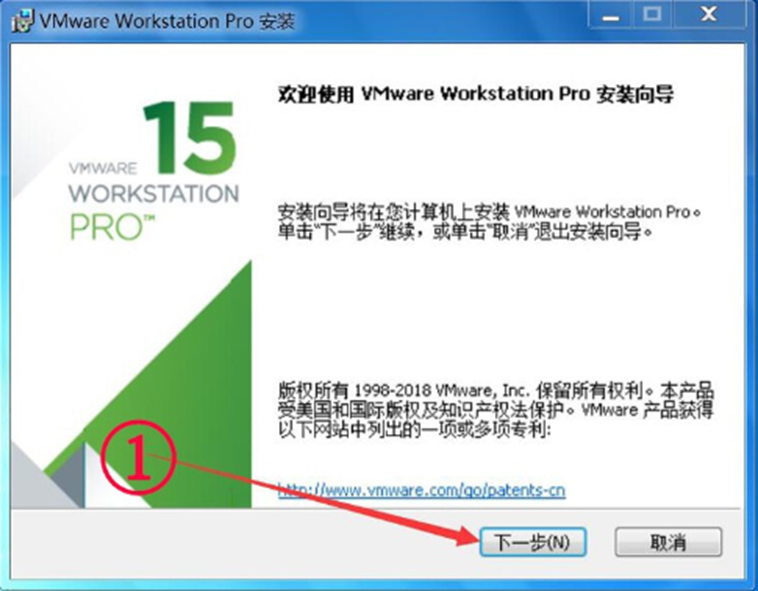
2.勾选接受许可,点击下一步

3.选择安装位置,点击下一步
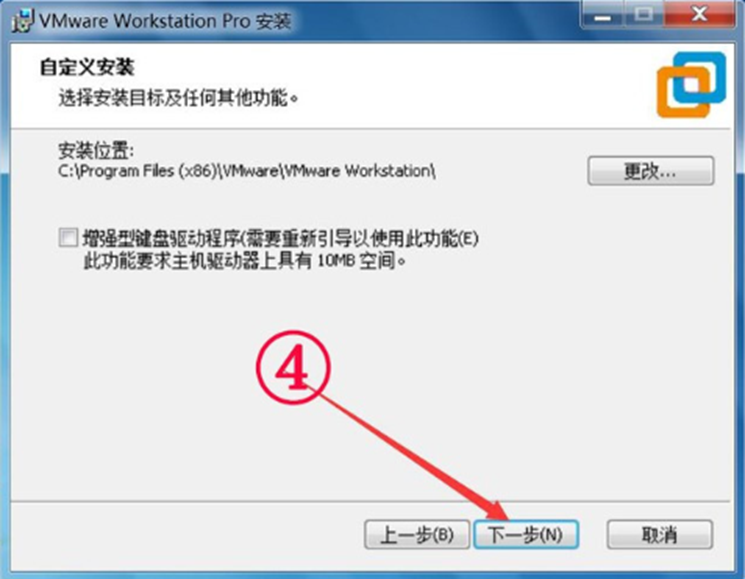
4.取消更新和计入体验提升计划(可选),点击下一步
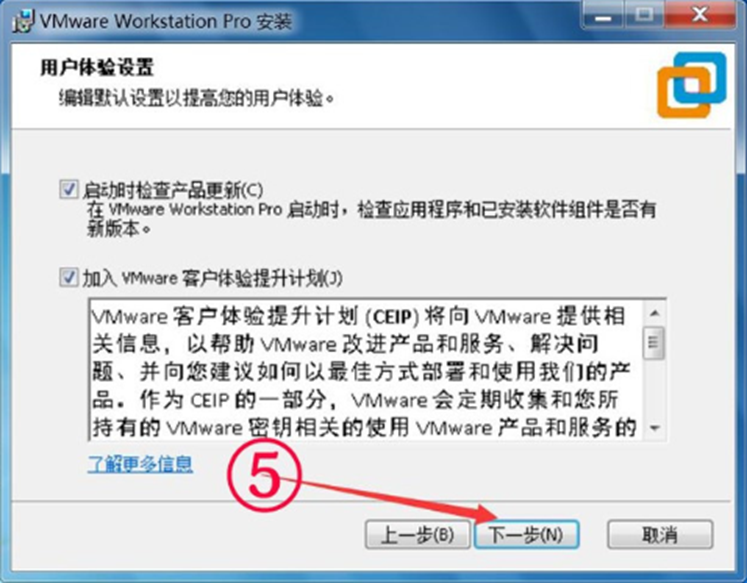
5.点击下一步
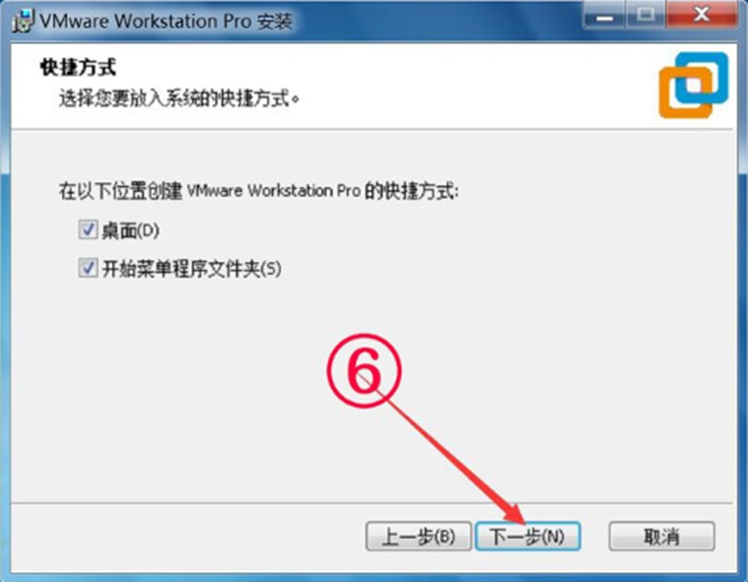
6.点击安装

7.安装完成后,点击许可证

8.填入产品密钥,点击输入,即可完成
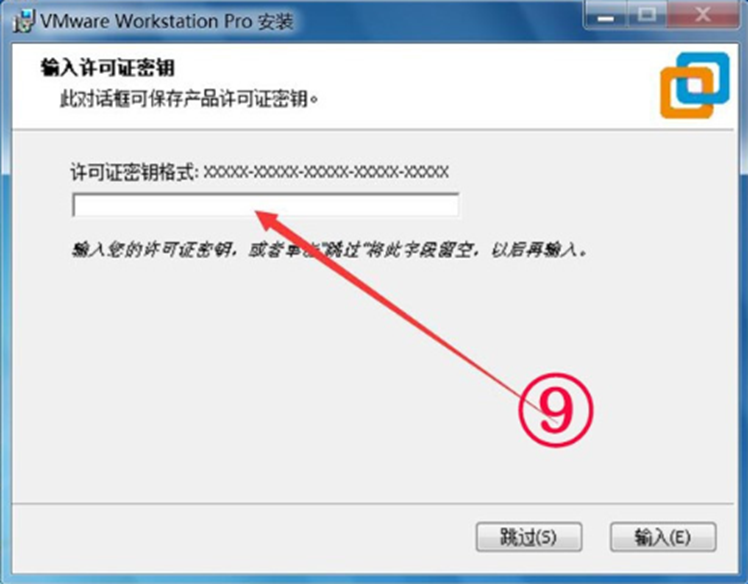
二、配置VM
1.打开Vmware,点击创建新的虚拟机

2.选择自定义,点击下一步

3.选择稍后安装系统,点击下一步

4选择Microsoft Windows,并选择版本,点击下一步

5. 给虚拟机命名,并指定虚拟文件存放路径路径,点击下一步
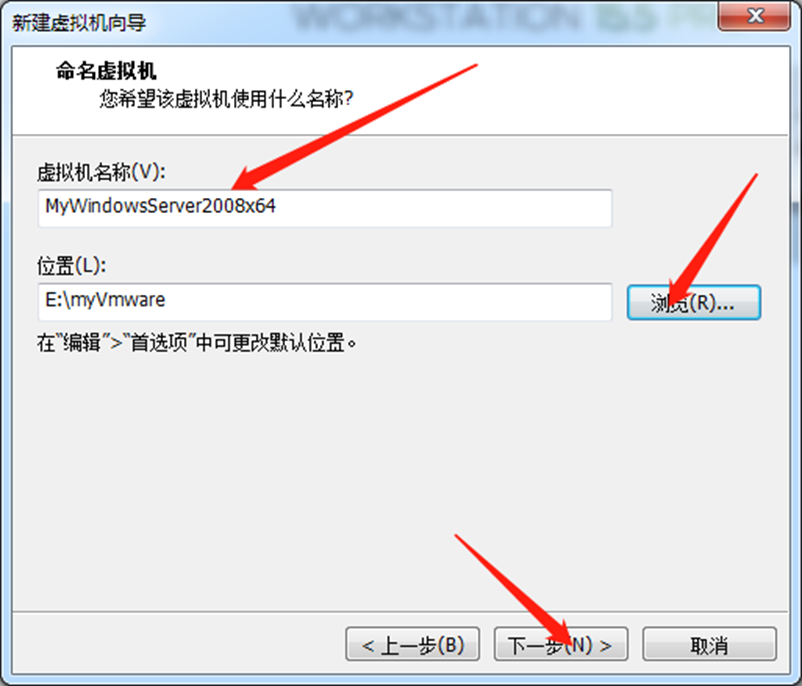
6.固件类型选择BIOS,点击下一步

7.根据自己电脑的情况选择处理器数量和内核数量,点击下一步

8.设置虚拟机内存大小,点击下一步

9.选择网络地址转换,点击下一步

10.选择LSI Logic SAS(S),点击下一步
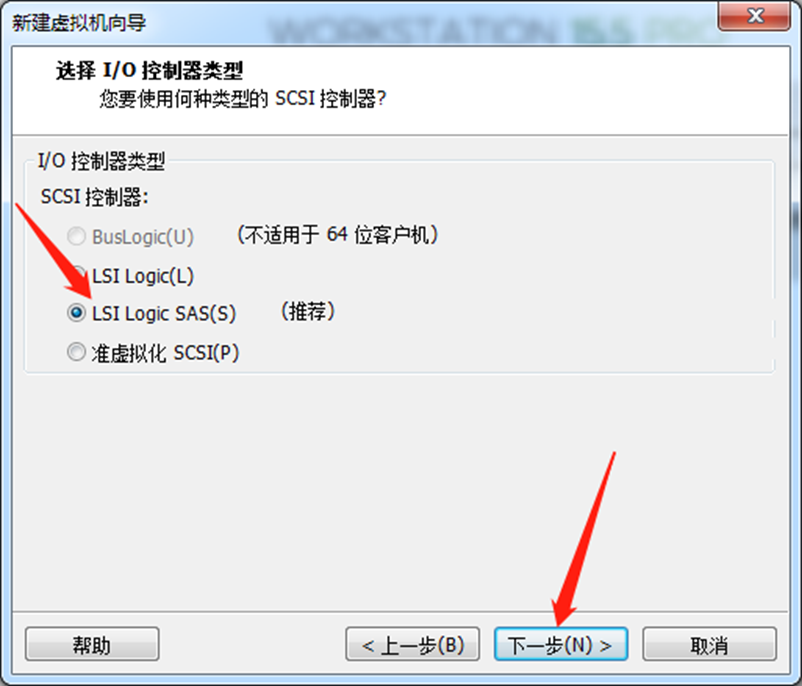
11.磁盘类型选择SCSI(S),点击下一步
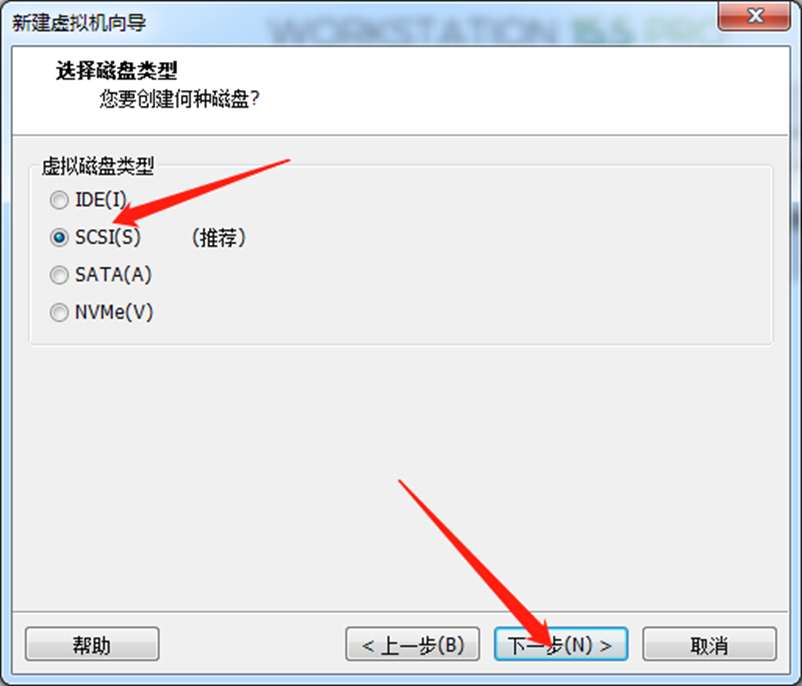
12.选择创建虚拟磁盘,点击下一步

13.设置虚拟机的磁盘大小,并选分成多个文件,点击下一步
14.指定磁盘文件,点击下一步,最后点击完成即可

二、思维导图






















 963
963











 被折叠的 条评论
为什么被折叠?
被折叠的 条评论
为什么被折叠?








